Marp:把你的Markdown文稿变成PPT |
您所在的位置:网站首页 › 文档怎么直接转换成ppt › Marp:把你的Markdown文稿变成PPT |
Marp:把你的Markdown文稿变成PPT
|
Marp:把你的Markdown文稿变成PPT
作为深度Markdown使用者,平时用Markdown写作各种内容是很方便的;此外,在写Notebook时也多使用Markdown记录内容与公式。然而,有时需要展示自己想法或做汇报,PPT 在这个时候则很重要。 但 PPT 的制作流程就不像观看 PPT 那么容易了,即便是简单的课堂讨论或是轻松的内部交流,一份内容不多的 PPT 做起来也得费上一番工夫。那有没有一种快速、简洁的方法迅速完成一份 PPT 呢? 简洁易用的 Markdown 自然会成为很有吸引力的选择。Marp工具是一种很好的解决方案: 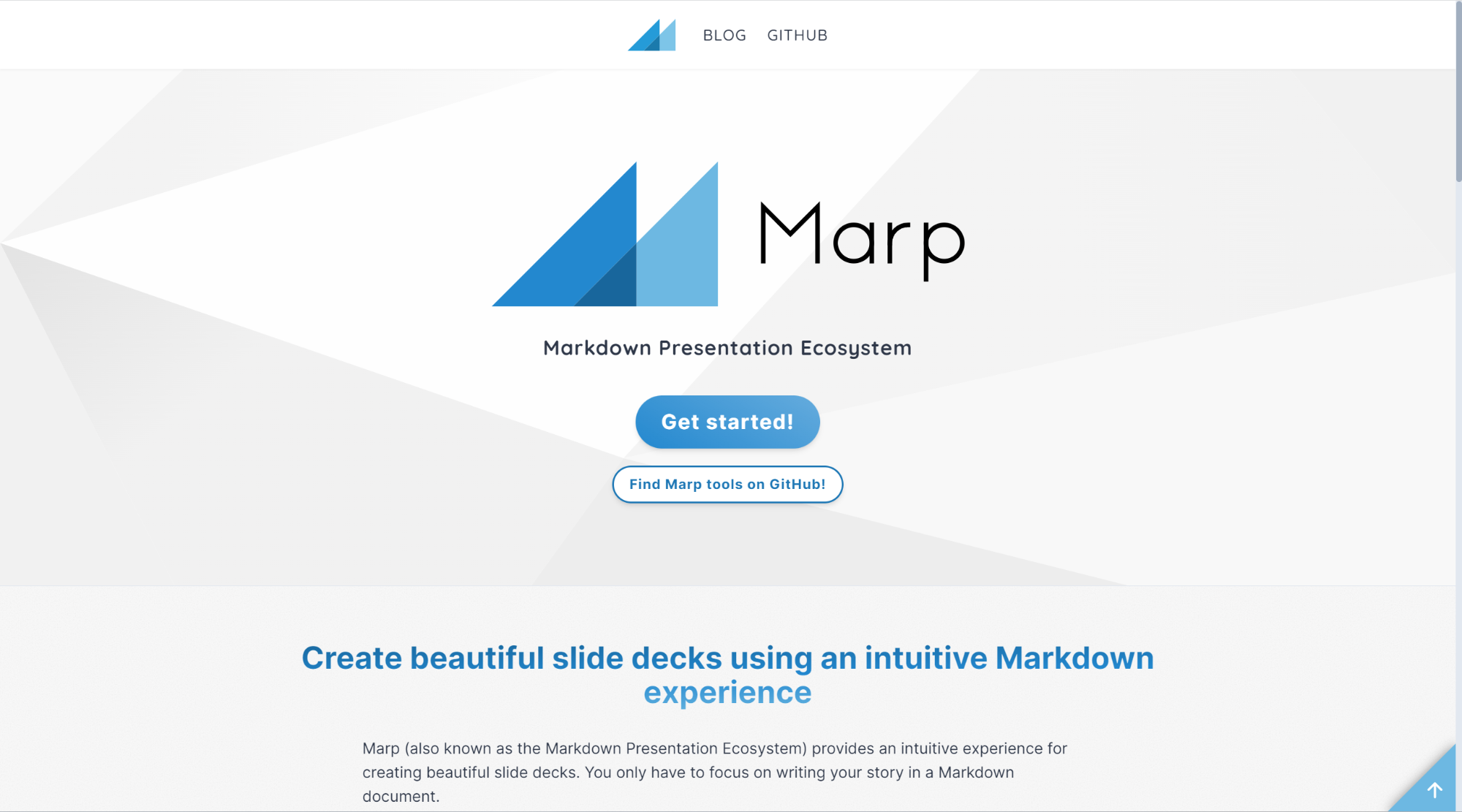 安装方式
安装方式
打开VsCode 的扩展主题 搜索 Marp即可进行安装。  image-20230709191356752
image-20230709191356752
注意一定要卸载或禁用Markdown Preview Enhanced,否则不能预览 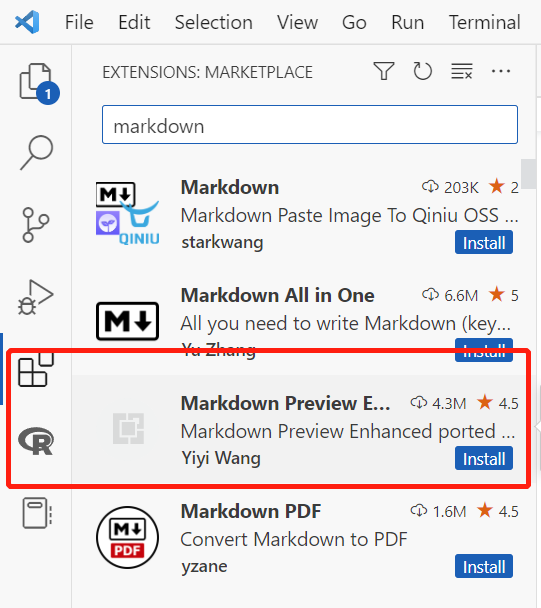 image-20230709191431455
image-20230709191431455
只需要点击放大镜,就能对内容实现预览: 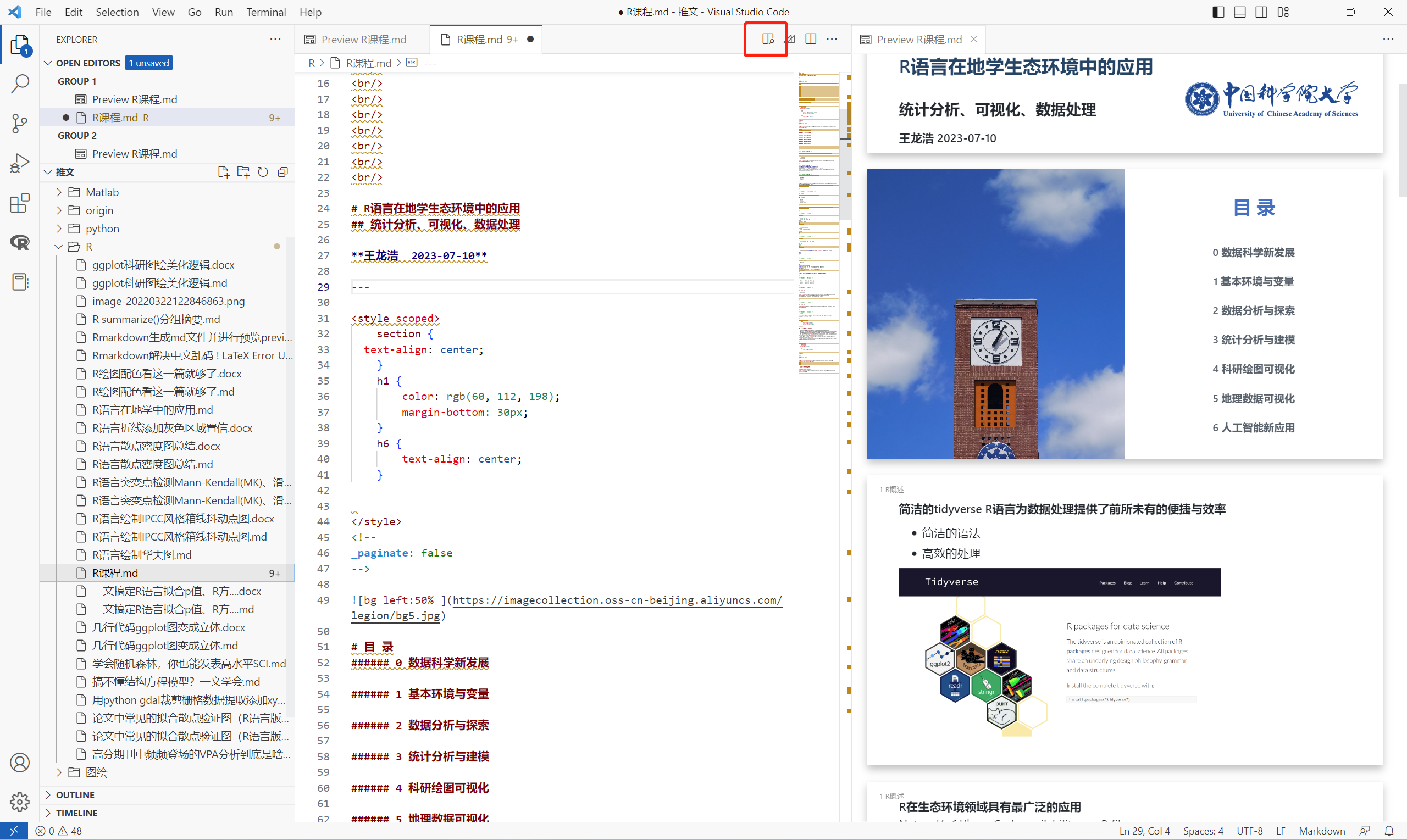 image-20230709191542970
image-20230709191542970
Marp使用也非常简单,其利用markdown的分隔符对PPT进行分页。只需要三个:--- 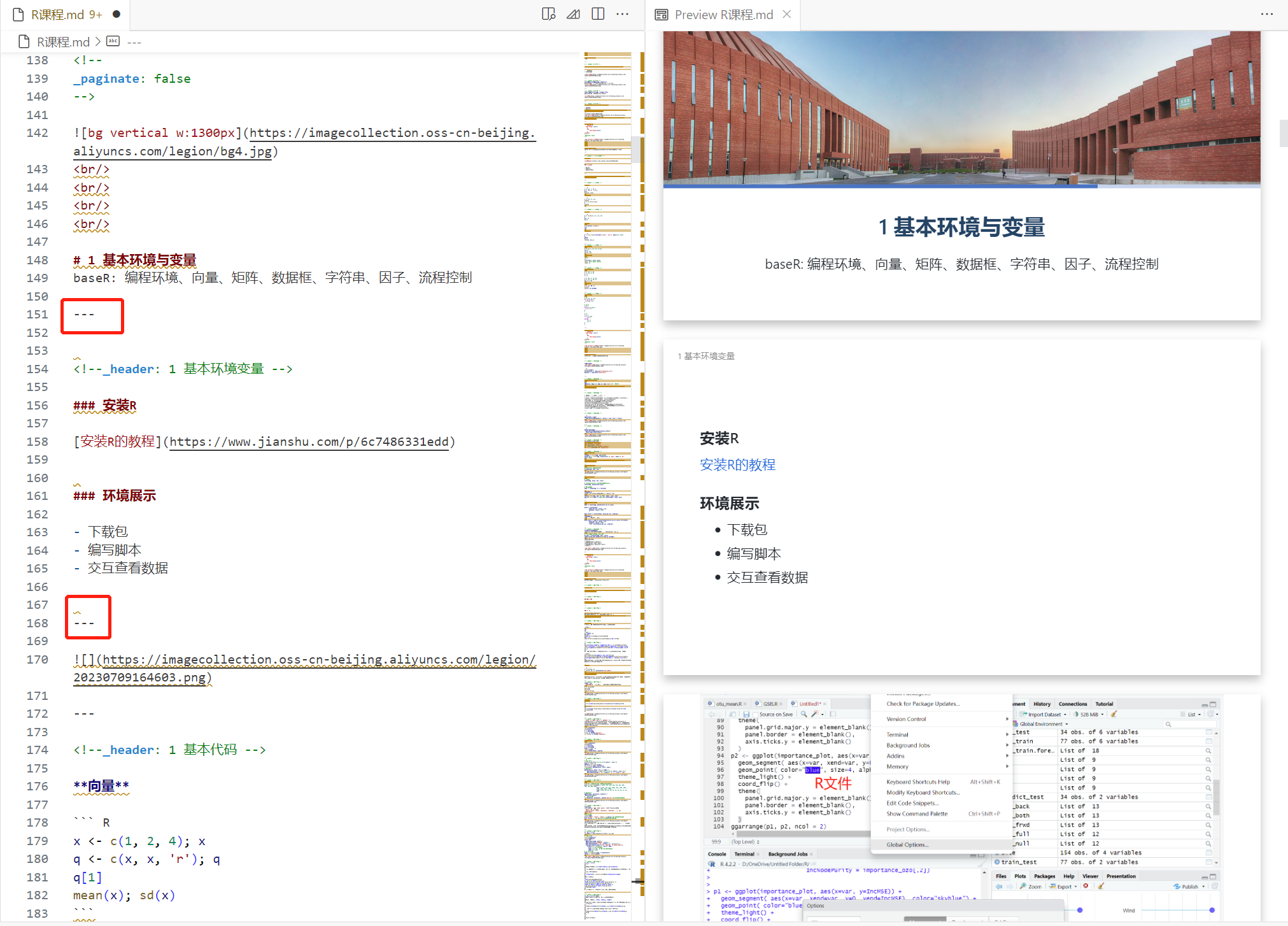 常见语法
常见语法
接下来介绍一下常用的语法。 背景颜色可以在 markdown 头部添加元信息。 ---theme: defaultpaginate: true---一个指令默认具有全局的作用域,如果在指令开头添加 _ 下划线将具有本地作用域,只会到当页幻灯片设置生效 本页幻灯片具有 aqua 背景颜色---这是第二页, 具有相同 aqua 背景颜色---这页是红色背景---这页是 squa 背景色效果如图: 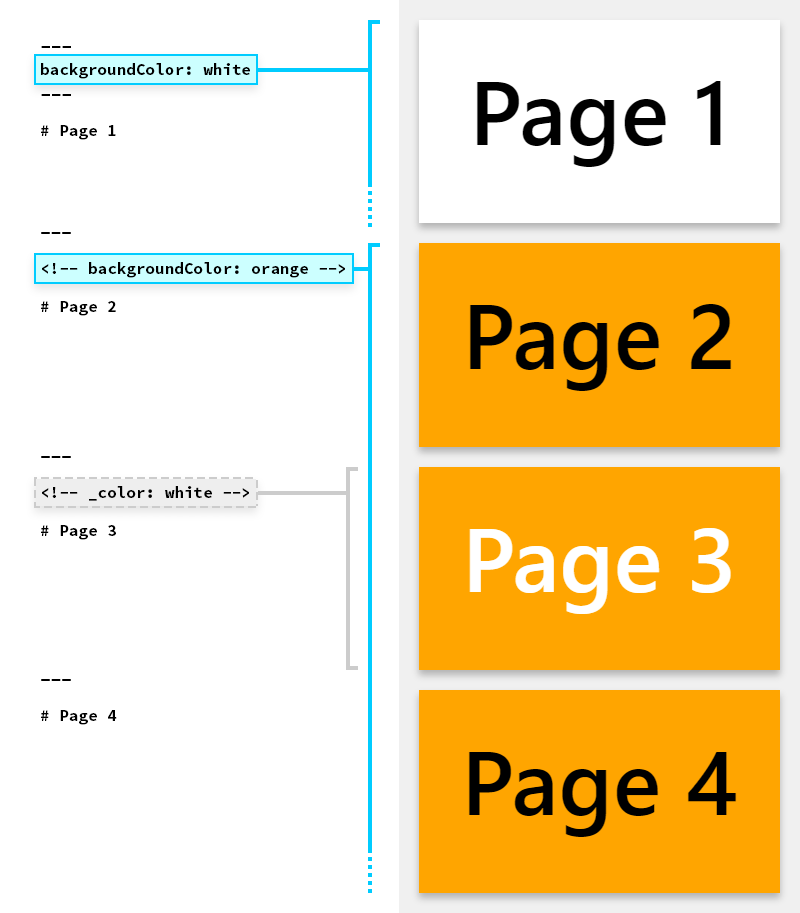 图片语法
图片语法
首先需要设置图床。 更改图片的大小:    效果如图: 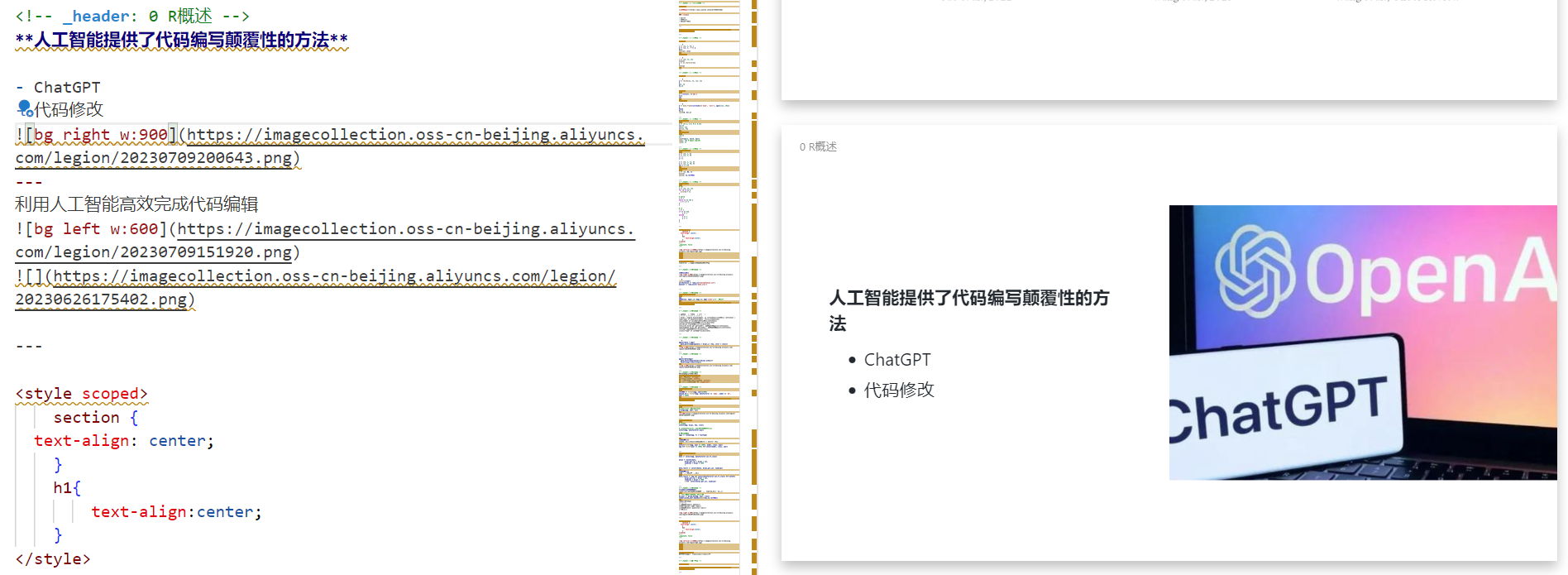 image-20230714210646381
image-20230714210646381
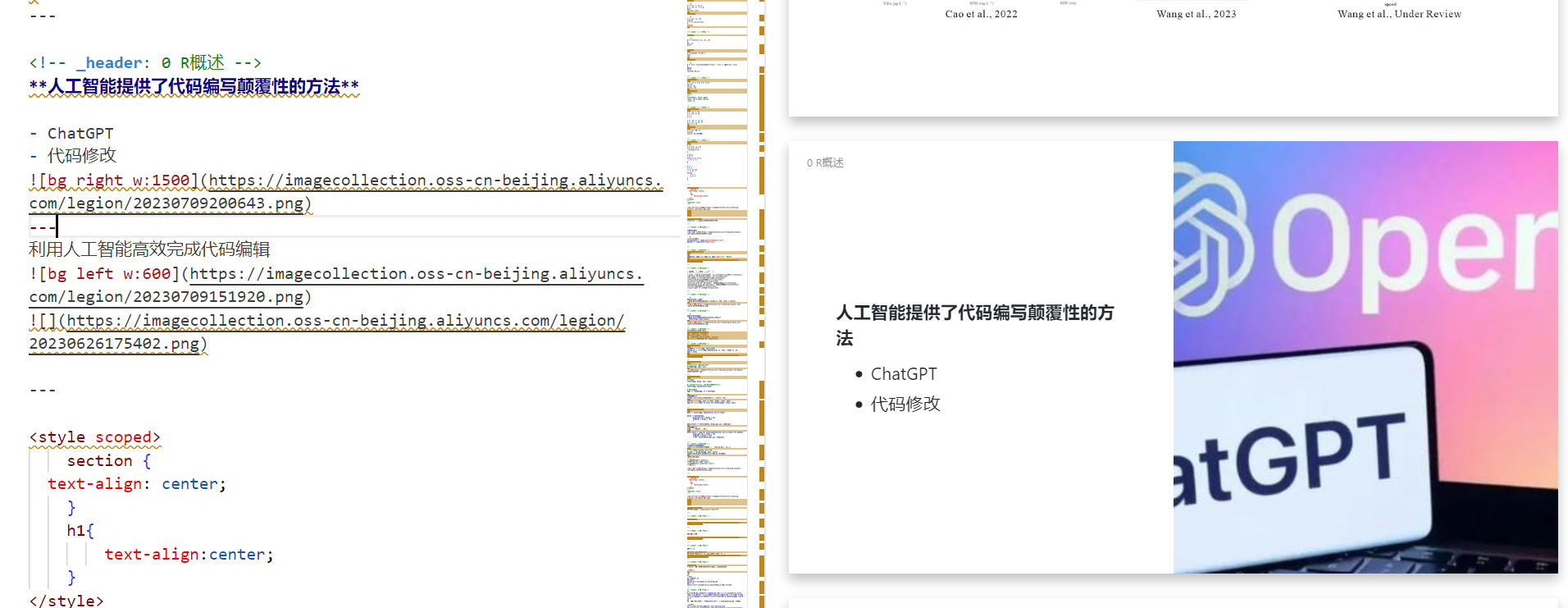 image-20230714210715664
多张背景
image-20230714210715664
多张背景
默认 horizontal 布局 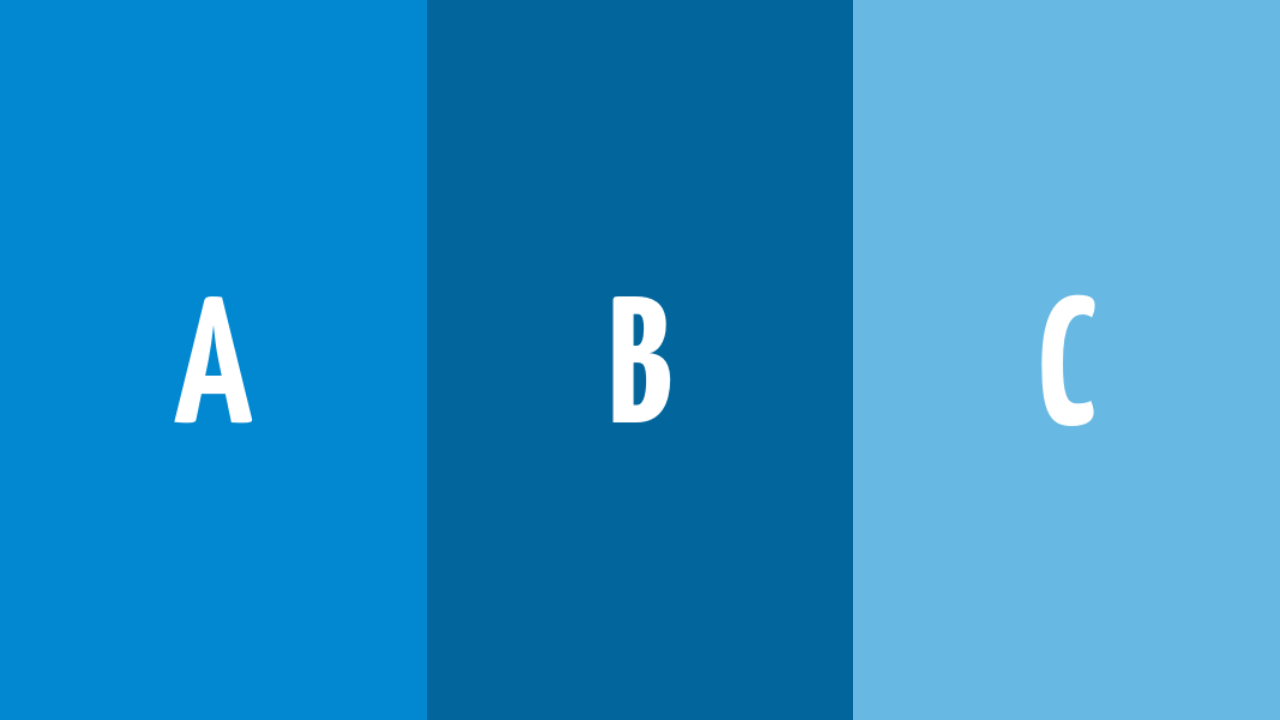 img
使用
vertical 布局

img
使用
vertical 布局

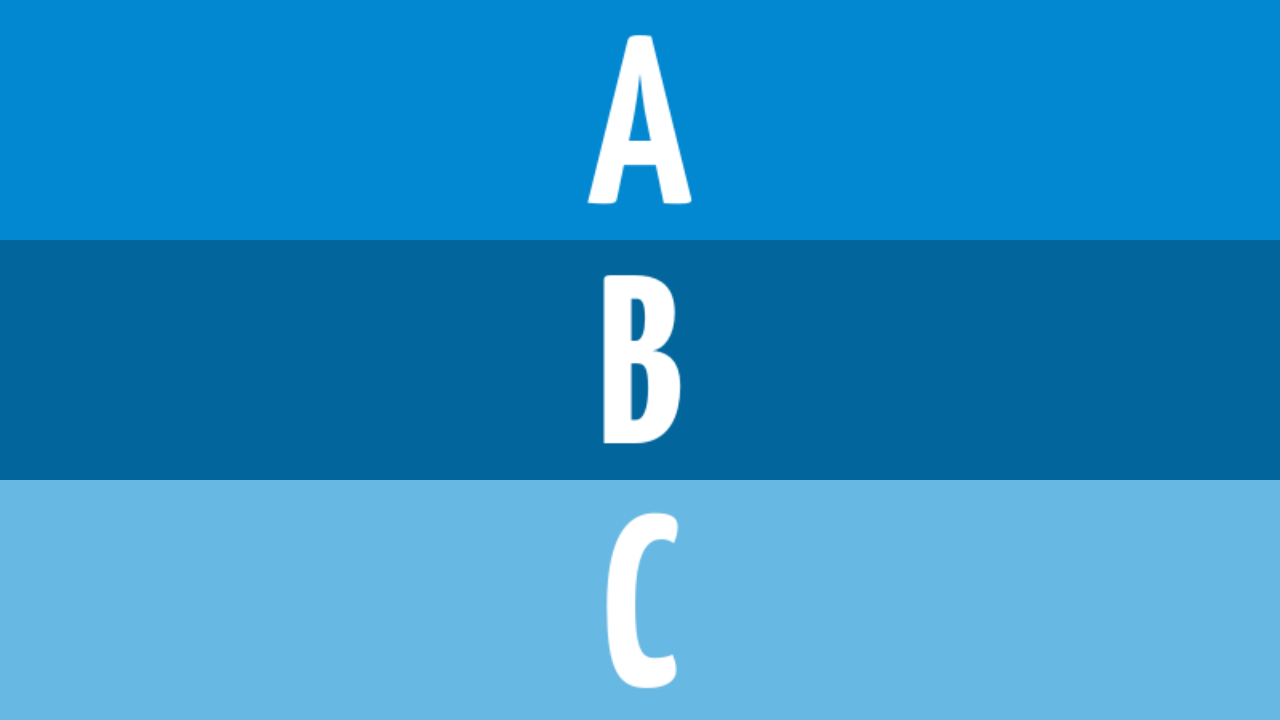 img
背景文字分离
# Split backgrounds这段幻灯片内容在背景图右边。
img
背景文字分离
# Split backgrounds这段幻灯片内容在背景图右边。
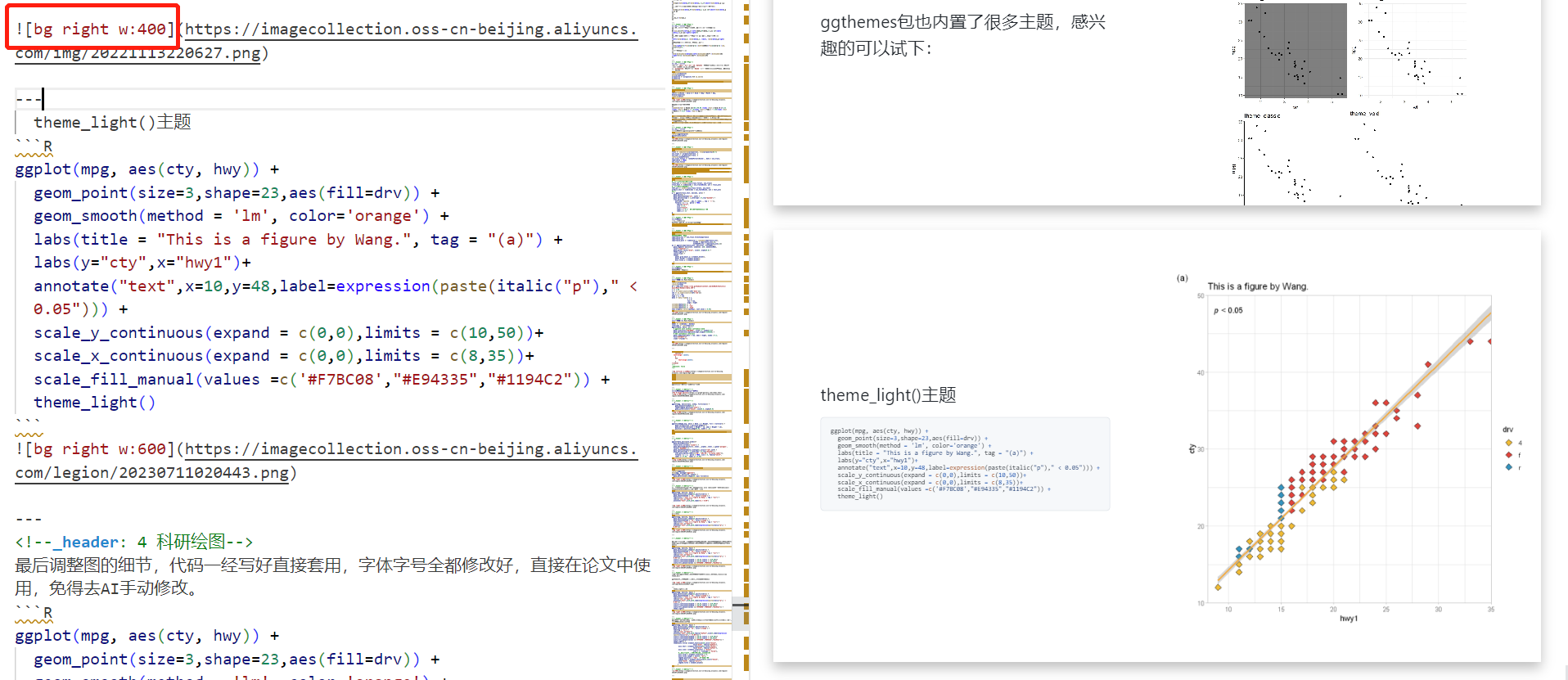 多张背景图片和文字分离
# Split + Multiple BGsThe space of a slide content will shrink to the left side.
多张背景图片和文字分离
# Split + Multiple BGsThe space of a slide content will shrink to the left side.
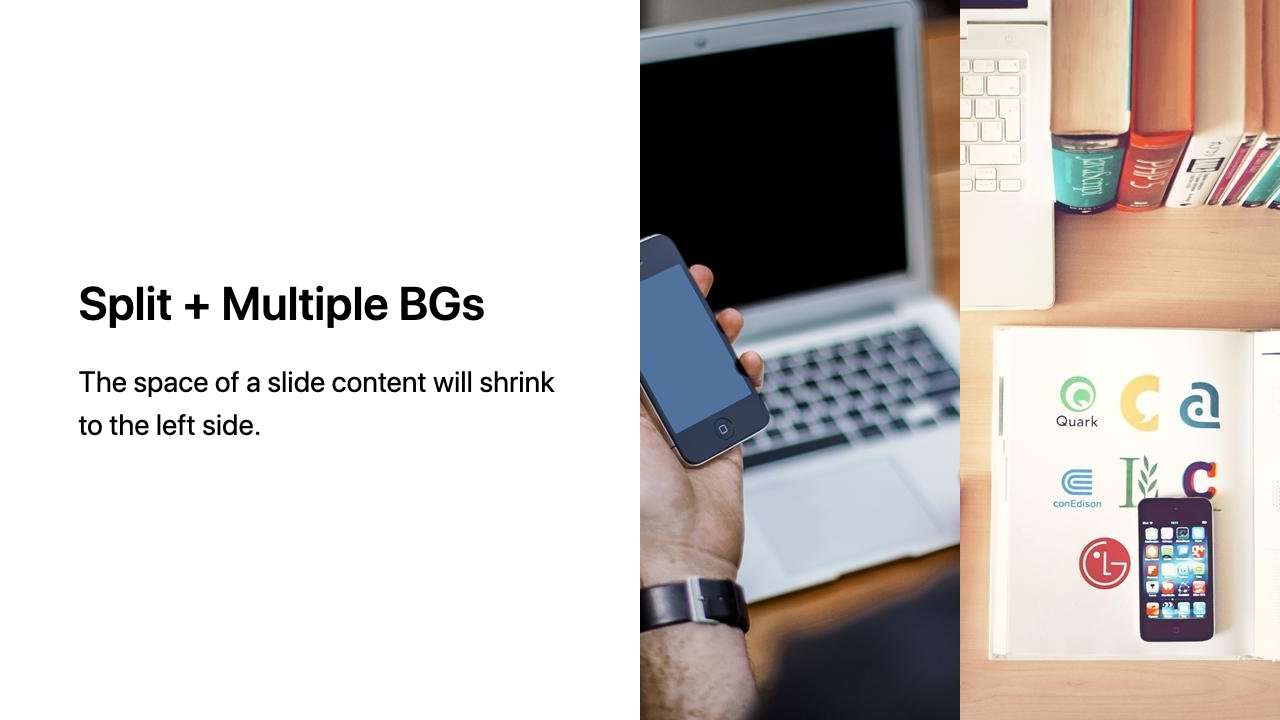 img
背景文字分离指定大小
# Split backgrounds with specified size
img
背景文字分离指定大小
# Split backgrounds with specified size
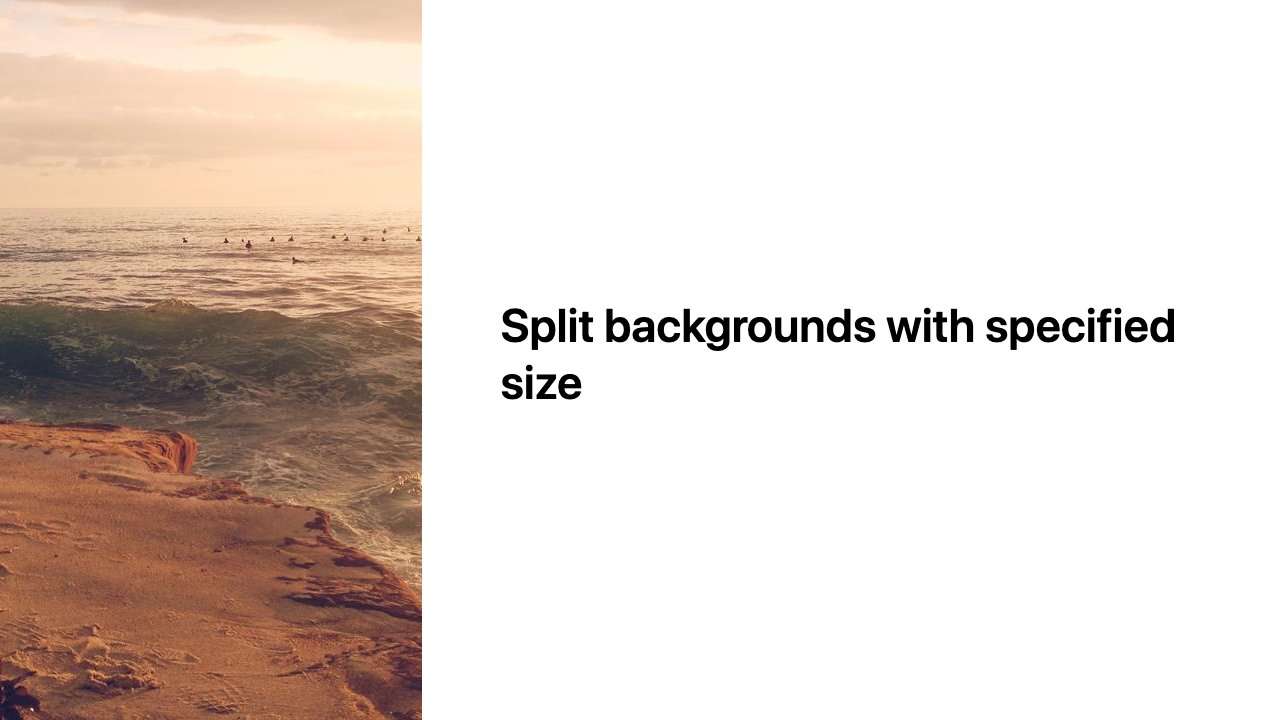 img
自定义幻灯片主题
img
自定义幻灯片主题
如果你熟悉一些基础的HTML语法就可以自定义自己的主题了。 刚才提到全局命令和局部命令的差别,局部命令需要标识下划线。Marp的全局命令是指写在首页,作用于全部Slide的命令,局部命令是指作用于本页的指令,例如: papaginate: true //表示Slide标页码 _papaginate: false //表示本页Slide不标页码官网介绍的全局命令和局部命令 全局指令有以下三个: theme主题设置, 默认主题是 theme: default , 可自定义主题。 style样式定制,如: ---theme: base-themestyle: | section { background-color: #ccc; }--- headingDivider自动分页功能,指定标题级别进行自动分页 局部命令就有很多: 指令名说明paginate如果设置为true,自动显示分页号_paginate如果设置为false, 首页分页号不显示header设置页头信息footer设置脚部(底部)信息class设置样式名backgroundColor设置背景色backgroundImage设置背景图backgroundPosition设置背景图位置backgroundRepeat设置背景重复样式backgroundSize设置背景大小color设置字体颜色示例: Gradient background---Black background + White text基于此有大佬开发了国科大ppt主题,如图所示: 
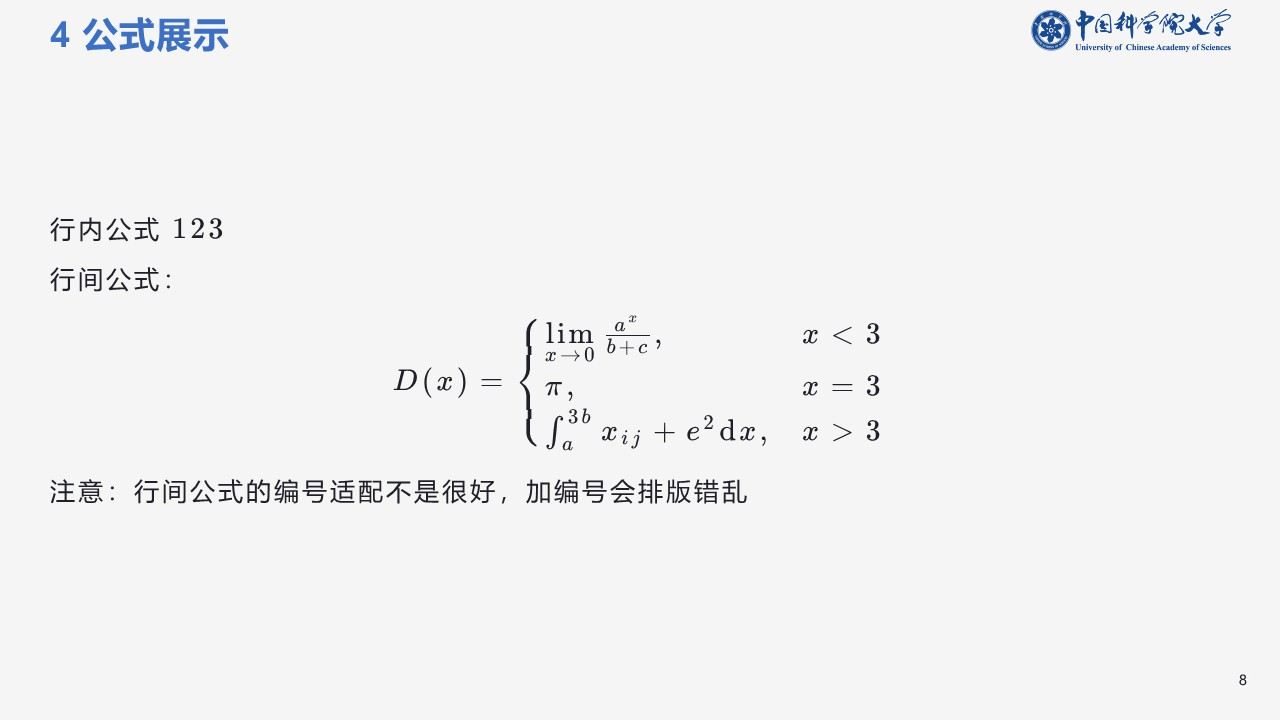


项目地址:https://github.com/BeWaterMyFriend7/Marp-Theme-UCAS 参考 用Markdown写PPT ,Marp的果壳主题,https://zhuanlan.zhihu.com/p/447797515 Marp的中文参考文档,https://caizhiyuan.gitee.io/categories/skills/20200730-marp.html Marp官网:https://marp.app/ |
【本文地址】
今日新闻 |
推荐新闻 |